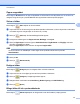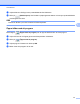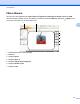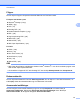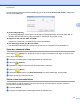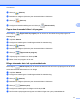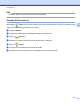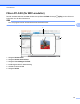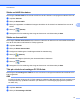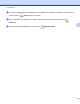Software User's Guide
Table Of Contents
- Bruksanvisning för programanvändare
- Tillämpliga modeller
- Definitioner av anmärkningar
- Meddelande om sammanställning och publicering
- VIKTIGT MEDDELANDE
- Innehållsförteckning
- Windows®
- 1 Utskrift
- Använda Brothers skrivardrivrutin
- Funktioner
- Välja rätt papper
- Samtidig utskrift, skanning och faxsändning
- Radering av data från minnet
- Status Monitor
- Inställningar för skrivardrivrutin
- Lokalisera skrivardrivrutinens inställningar
- Fliken Grundläggande
- Fliken Avancerat
- Fliken Utskriftsprofiler
- Fliken Underhåll
- Support
- Använda FaceFilter Studio från REALLUSION för fotoutskrift
- 2 Skanning
- Skanna dokument med TWAIN-drivrutinen
- Skanna dokument med WIA-drivrutinen
- Skanna ett dokument med WIA-drivrutinen (för användare av Windows® Fotogalleri och Windows® Faxa och ...
- Använda Nuance™ PaperPort™ 12SE
- Använda BookScan Enhancer och Whiteboard Enhancer från REALLUSION
- 3 ControlCenter4
- Översikt
- Använda ControlCenter4 i standardläge
- Fliken Foto
- Fliken Skanna
- Fliken PC‑FAX (för MFC‑modeller)
- Fliken Enhetsinställningar
- Fliken Support
- Använda ControlCenter4 i Avancerat läge
- Fliken Skanna
- Fliken PC-kopia
- Fliken Foto
- Fliken PC‑FAX (för MFC‑modeller)
- Fliken Enhetsinställningar
- Fliken Support
- Fliken Anpassat
- 4 Fjärrinställning (för MFC‑modeller)
- 5 Brother PC‑FAX-programmet (för MFC‑modeller)
- 6 PhotoCapture Center™
- 7 Brandväggsinställningar (för nätverksanvändare)
- 1 Utskrift
- Apple Macintosh
- 8 Utskrift och faxsändning
- 9 Skanning
- 10 ControlCenter2
- 11 Fjärrinställning och PhotoCapture Center™
- Använda Scan-knappen
- 12 Skanna med en USB-kabel
- 13 Nätverksskanning
- Innan du använder nätverksskanning
- Använda Scan-knappen i ett nätverk
- Använda Web Services (webbtjänster) för att skanna till nätverket (Windows Vista® SP2 eller senare o ...
- Register
- brother SWE
ControlCenter4
65
3
Filtyper
Du kan välja en filtyp du vill spara de skannade bilderna som från listan nedan.
För Spara och Skicka e-post
Windows
®
-bitmapp (*.bmp)
JPEG (*.jpg)
TIFF (*.tif)
Flersidig TIFF (*.tif)
Portable Network Graphics (*.png)
PDF (*.pdf)
Hög komprimering PDF (*.pdf)
Säker PDF (*.pdf)
Sökbar PDF (*.pdf)
XML Paper Specification (*.xps)
För OCR
HTML (*.htm)
Excel (*.xls)
Rich Text Format (*.rtf)
Word Perfect (*.wpd)
Text (*.txt)
Sökbar PDF (*.pdf)
OBS
• XML Paper Specification är tillgängligt i Windows Vista
®
, Windows
®
7 och när du använder program med
stöd för XML Paper Specification-filer.
• Om du ställer in filtypen till TIFF eller flersidig TIFF kan du välja Okomprimerad eller Komprimerad.
Dokumentstorlek
Du kan välja dokumentstorlek i listrutan Skanningsstorlek. Om du väljer en 1 till 2-dokumentstorlek, t.ex.
1 till 2 (A4), delas den skannade bilden upp i två dokument i A5-storlek.
Avancerade inställningar
Du kan konfigurera avancerade inställningar genom att välja Anpassad och sedan klicka på
Anpassade inställningar. Dialogrutan Anpassade skanningsinställningar visas. Klicka på
Avancerade inställn. för att öppna dialogrutan Avancerade inställn.